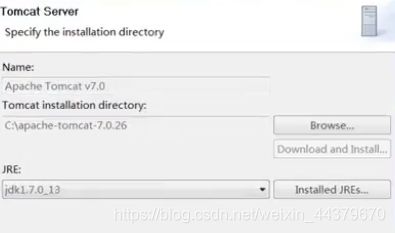JavaWeb学习记录之JSP(随时更新,菜鸟一只,欢迎各位大佬斧正)
一、什么是Web应用程序?
答:Web应用程序是一种可以通过Web访问的应用程序。Web应用程序的一个最大的好处是用户很容易访问应用程序。用户只需要有浏览器即可,不需要在安装其他软件。
Web应用程序开发,是目前软件开发的三大方向之一,也是JAVA的三大开发方向之一,属于JAVAEE方向。
当然,软件开发的三大方向又有那些呢?答案如图:
 (图片来源:慕课网)
(图片来源:慕课网)
二、静态网页与动态网页
静态网页
表现形式:网页中的内容是固定的,不会更新。
所需技术:HTML,CSS
动态网页
表现形式:网页中的内容通过程序动态显示的,自动更新。
所需技术:HTML,CSS,数据库技术,至少一门高级语言(java,C#,PHP),JavaScript,XML等。主流 的动态网页脚本技术(Jsp/Asp.net/PHP)
三、javaWeb环境搭建
四、Tomcat服务器的目录结构
/bin:存放各种平台下用于启动和停止TomCat的命令文件。
/conf:存放TomCat服务器的各种配置文件。
/lib:存放TomCat服务器所需的各种JAR文件。
/logs:存放TomCat的日志文件。
/temp:TomCat运行时用于存放临时文件。
/webapps:当发布Web应用时,默认会将Web应用的文件发布于此目录中。
/work:TomCat把由JSP生成的Servle放于此目录下。
五、手工编写一个JavaWeb程序
1. 在WebApps创建项目目录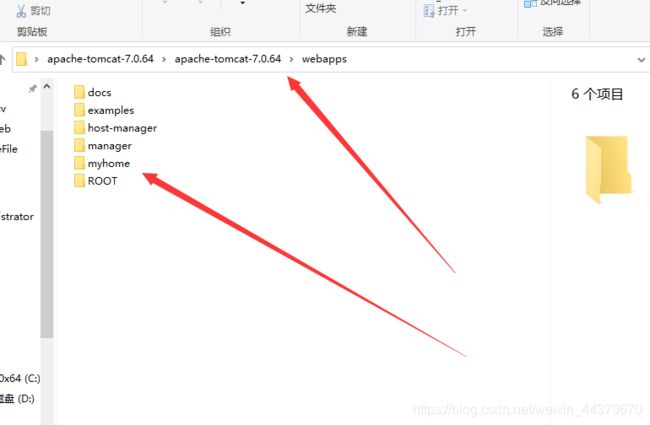 这里、我们在Tomcat中创建一个新的文件夹myhome,之后在myhome中建立一个index.jsp文件
这里、我们在Tomcat中创建一个新的文件夹myhome,之后在myhome中建立一个index.jsp文件
2.编写index.jsp
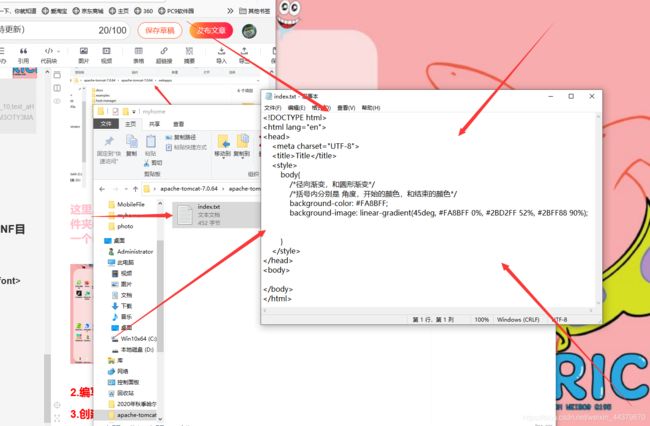
电脑里没有专用的编程文本软件,所以我就改格式系代码,之后再改回来。
3.创建WEB-INF目录
可以把Tomcat中自带的WEB-INF复制粘贴。
第一步
 第二步,复制粘贴web.xml
第二步,复制粘贴web.xml
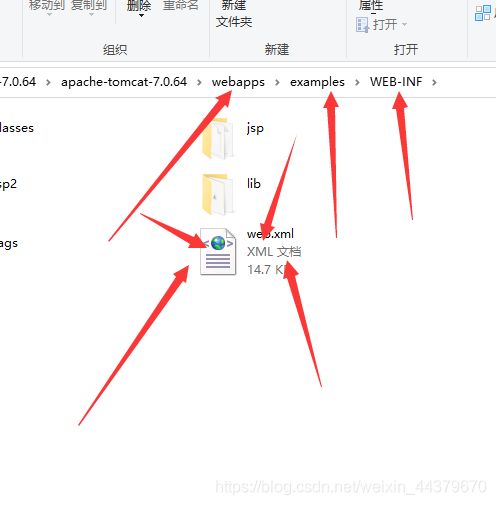 第三步,在myhome中创建新的WEB-INF文件夹,并把web.xml复制到里面
第三步,在myhome中创建新的WEB-INF文件夹,并把web.xml复制到里面
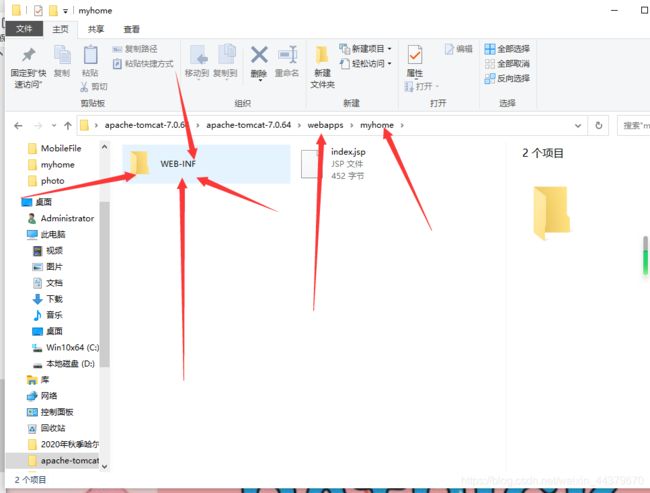
第四步,打开web.xml,删掉多余部分,只剩下如下图的内容

第五步,在myhome中再添加两个文件夹。如下图
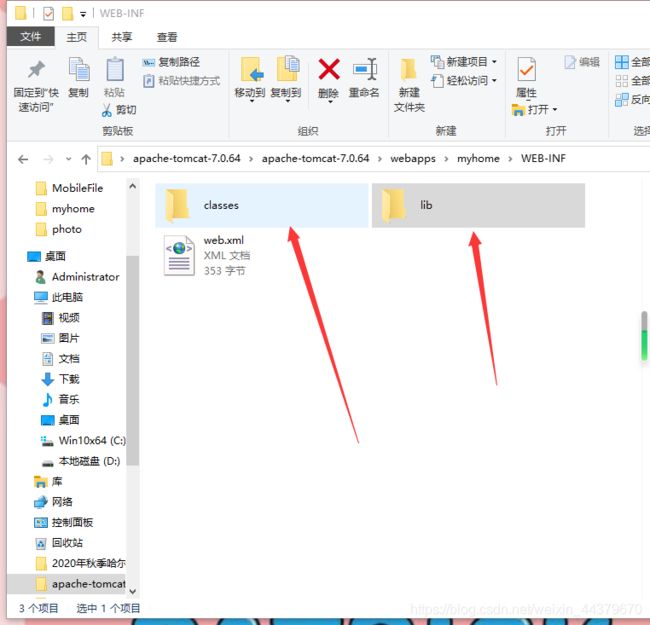 其中,classes中放置的是编译过后的字节码文件,lib中放置的是jar包
其中,classes中放置的是编译过后的字节码文件,lib中放置的是jar包
到此为止,已经把目录结构搭建完成了。,下面我们来测试,
4.测试运行
- 启动Tomcat服务器
 启动完成之后,我们将它最小化,
启动完成之后,我们将它最小化,

打开网页,输入http://localhost:8080/myhome/index.jsp。
效果呈现(这里我用的是渐变色背景代码)
这里注意,当显示文本格式的时候,注意编码方式。
六、WEB-INF目录详解
1.WEB-INF是Java的WEB应用的安全目录。所谓安全就是客户端无法访问,只有服务端可以访问目录。
2.web.xml:项目部署文件。
3.classes文件夹,用以放置*。class文件。
4.lib文件夹,用于存放需要的jar包。
1.WEB-INF是否为安全目录
 (图片来源:百度搜索)
(图片来源:百度搜索)
在我们的myhome->WEB-INF中建立一个资源文件,比如网页test,如下图

我这里用的是Idea写的代码,如下图
下面,我们尝试一下用客户端能不能访问这个资源,
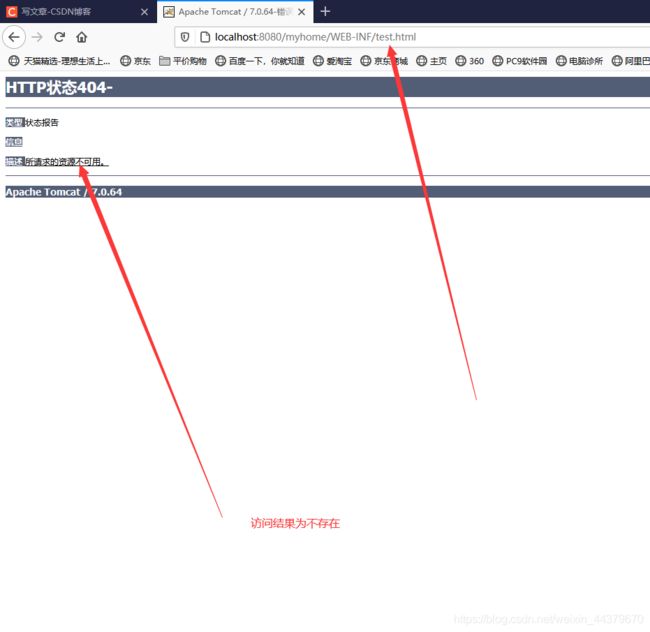
网页报告表现为客户端是无法访问到WEB-INF里面的资源。这就直接证明的上面的第一行红字,WEB-INF是安全的。
2.web.xml为什么又叫项目部署文件
在这里,我们可以配置项目的一些配置信息,比方说项目的欢迎页面。
PS:什么叫欢迎页面:通俗的讲就是我访问一个含有很多网页项目的文件夹,但是我不指名打开哪一个,我只是检索到这个文件夹的名字,不再往里深究,当我运行浏览器的时候,系统默认给出的页面就叫欢迎页面
 (图片来源:百度搜索)
(图片来源:百度搜索)
还记得上面的的渐变色背景代码吗?这回我们只是访问到myhome文件夹,可以看出,和原来访问到index.jsp的时候一毛一样,默认访问的还是原来的index.jsp文件

下面,我们把index.jsp的文件名修改一下,改成haha.jsp
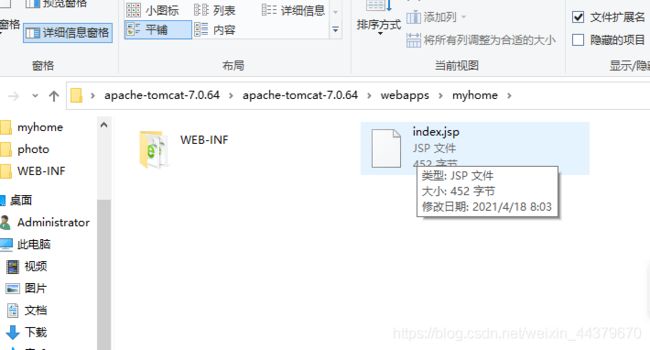
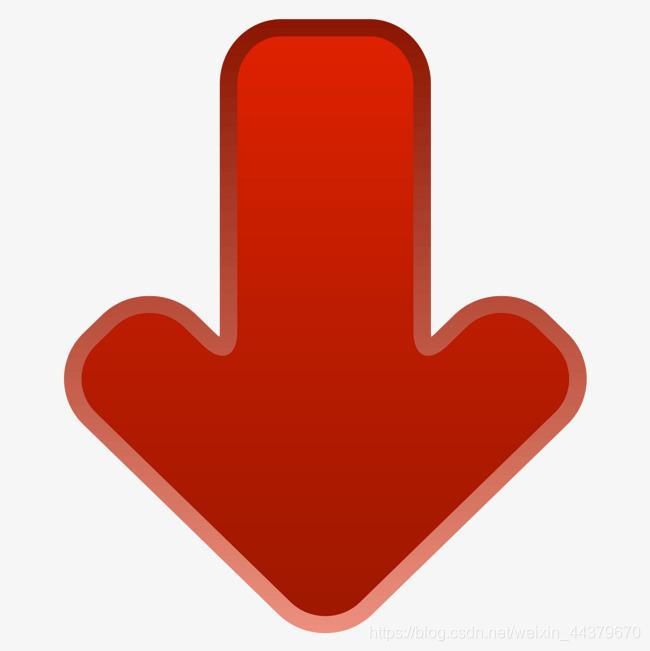

在运行一遍
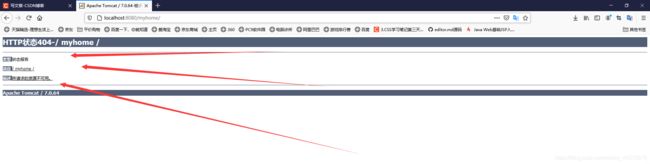 很明显,莫得了,儿子丢了。。。。。
很明显,莫得了,儿子丢了。。。。。
那如何让我们的浏览器找到她的小儿子呢,这个时候就需要在我们的WEB-INF当中来配置web.xml文件了,也就是给他儿子安装一个定位器
首先,第一步:

在我们的web.xml中设置欢迎首页
 之后重启Tomcat服务器,重新运行网页,成功!
之后重启Tomcat服务器,重新运行网页,成功!
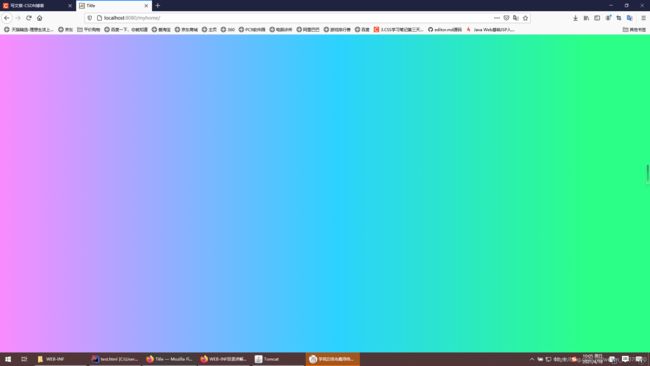 剩下的两个只是单纯的储物夹。。。。只是。。。只是。。。
剩下的两个只是单纯的储物夹。。。。只是。。。只是。。。
七、myEclipse开发JavaWeb程序
配置JRE

(图片来源:慕课网)
分为四步走;
第一步:
 在window选择Preference,之后
在window选择Preference,之后

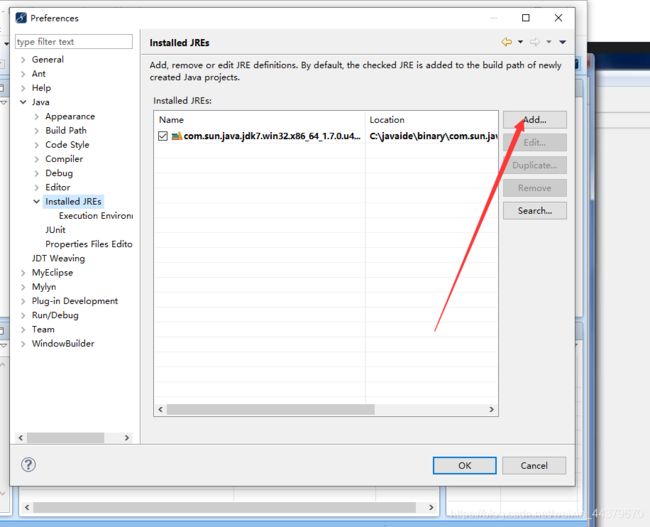
myEclipse中默认使用自带jdk的板本,推荐使用用户自己的,直接ADD添加
 接下来跟着图解走
接下来跟着图解走
 找到自己java环境的安装目录,点击jdk1.8,之后点击确定
找到自己java环境的安装目录,点击jdk1.8,之后点击确定
 点击Finish
点击Finish

之后在自己添加的单选框上打上回钩。之后点击OK
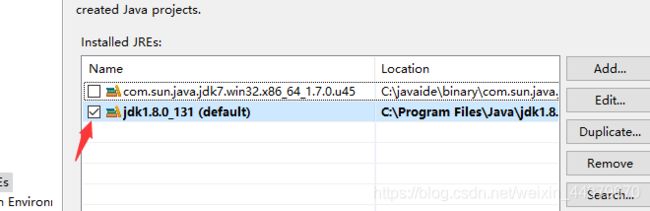
myeclipe配置本地环境成功!
八、MyEclipse集成Tomcat服务器
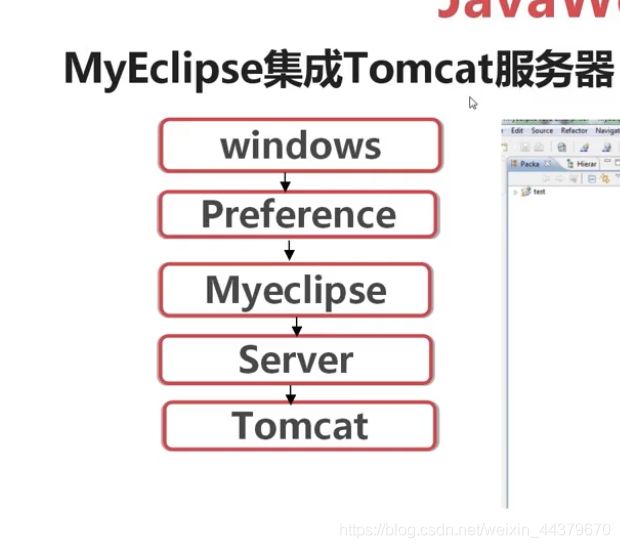
(图片来源:慕课网)
前面几部的方法与上面配置jre时的方法大致相同

之后

点击Tomcat,这里是点击Tomcat,后面的几点几是你的板本,不点箭头!不点箭头!不点箭头!不点箭头!
 点击Enable
点击Enable
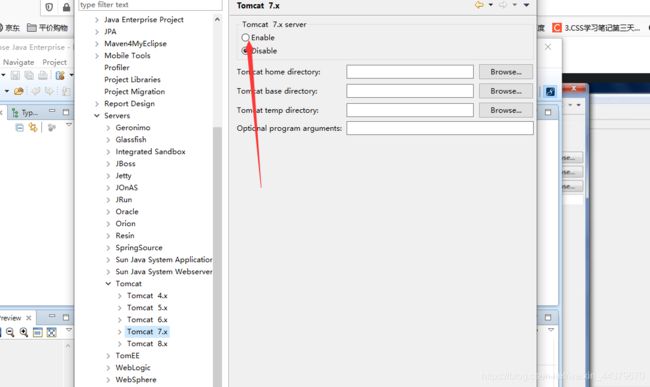 这里的根目录指的是你的bin等一堆文件夹的上级目录
这里的根目录指的是你的bin等一堆文件夹的上级目录
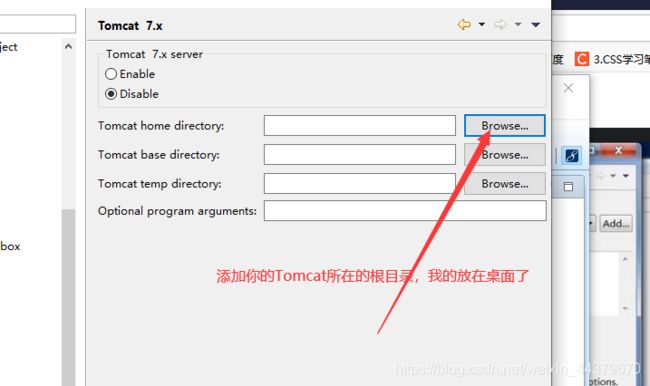

跟随自己的板本走,完事点击ok
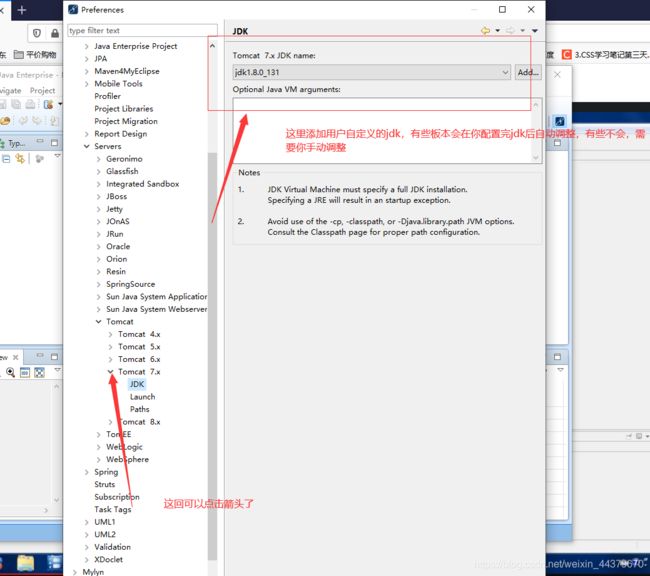
之后测试一下,点击小箭头‘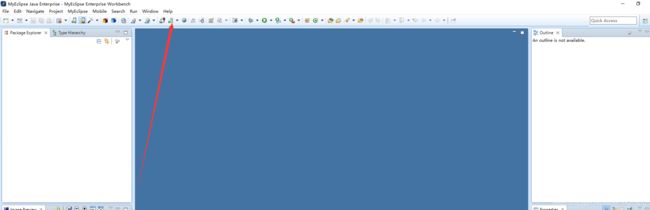 选择自己的Tomcat板本,点击测试
选择自己的Tomcat板本,点击测试
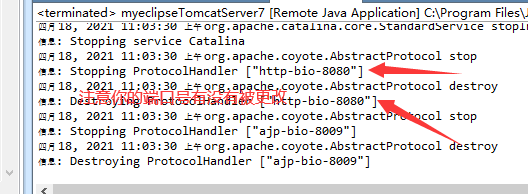
这里的有些可能被更改,至于为啥,我也不知道,以后更新再说
’
测试成功
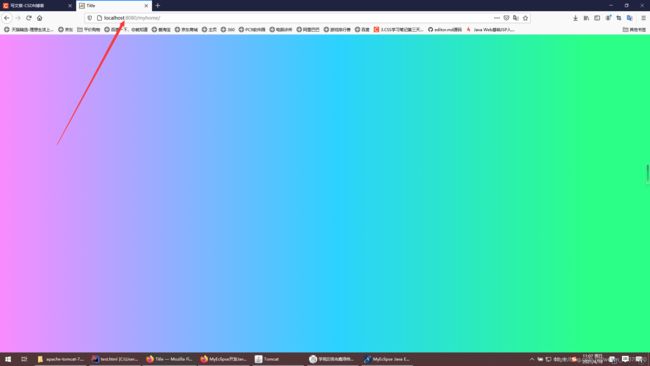
使用myEclipse建立第一个javaWeb:
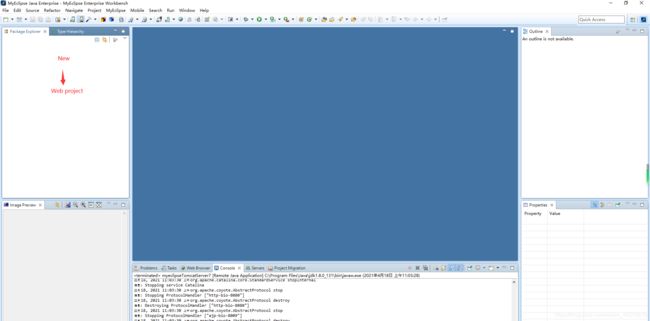 之后
之后
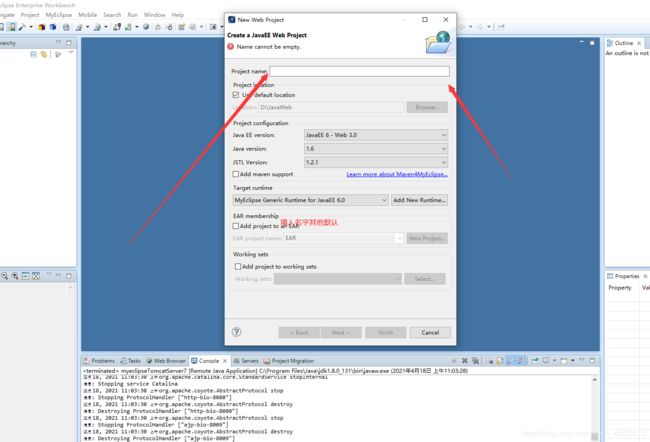 之后找到index.jsp,之后点击发布按钮
之后找到index.jsp,之后点击发布按钮
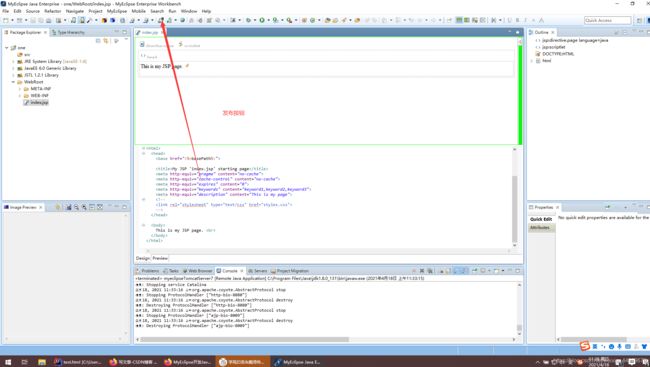 发布按钮中点击add,添加自己的Tomcat板本,注意版本!!!!!!!
发布按钮中点击add,添加自己的Tomcat板本,注意版本!!!!!!!

点击finsh,之后点击ok

运行成功
。。。
。
。
。
。
九、使用MyEclipse创建的JAVAWEb文件的目录结构
(图片来源:慕课网)
十、理解修改web的虚拟路径
第一步:

第二步:

个人理解:让web项目供外界访问,需要将web项目所在路径交给web服务器管理。这个过程就是虚拟路径映射。
目的:
1.把整个web应用映射到tomcat中:
如一个testapp的web应用的路径是/opt/testapp,则通过虚拟目录映射可以将其映射到tomcat(webapps)中
2.将外部资源映射到tomcat中以便使用:
如将一些图片、文档等放在/opt/documents中,则可以将其映射到tomcat中以便使用,如下载等。原理同(1)类似
3.有时默认路径或许太亢长,修改得简洁